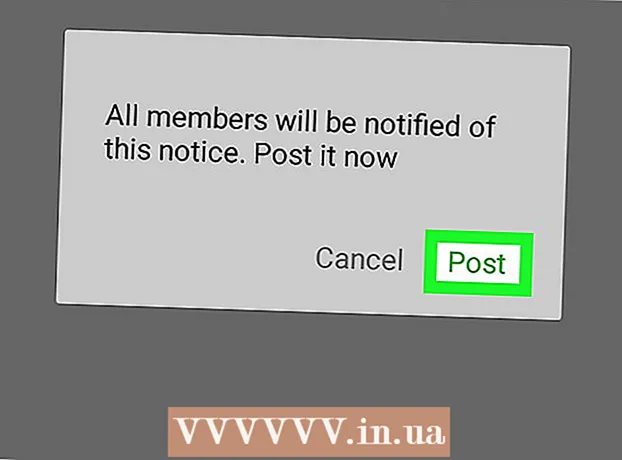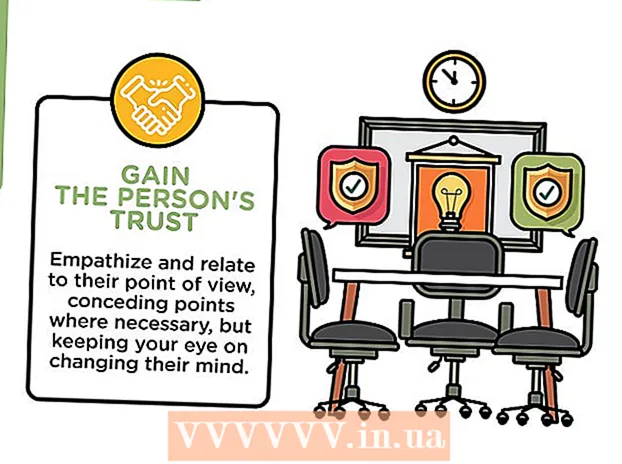著者:
Bobbie Johnson
作成日:
7 4月 2021
更新日:
24 六月 2024

コンテンツ
- ステップ
- 方法1/4:コンピューター上のサイトを削除する
- 方法2/4:モバイルデバイス上のサイトを削除する
- 方法3/4:コンピューター上の1つのパブリケーションを削除する
- 方法4/4:モバイルデバイスで1つの投稿を削除する
- チップ
- 警告
この記事では、WordPressブログを完全に削除する方法を紹介します。これは、WordPressのモバイルバージョンとデスクトップバージョンの両方で実行できます。 WordPressブログを削除すると、元に戻すことはできません。ブログのアーカイブバージョンの中には、ブログが削除されてから数日または数週間、Googleで検索できるものがあることに注意してください。サイトの投稿を削除したいだけの場合は、ブログ全体を削除せずに削除できます。
ステップ
方法1/4:コンピューター上のサイトを削除する
 1 WordPressサイトにアクセスします。 https://wordpress.com/にアクセスします。すでにサインインしている場合は、コンソールページに移動します。
1 WordPressサイトにアクセスします。 https://wordpress.com/にアクセスします。すでにサインインしている場合は、コンソールページに移動します。 - まだサインインしていない場合は、ページの右上にある[サインイン]をクリックして、メールアドレスとパスワードを入力します。
 2 プレス 個人用サイト ページの左上隅にあります。 ポップアップメニューが表示されます。
2 プレス 個人用サイト ページの左上隅にあります。 ポップアップメニューが表示されます。  3 あなたが正しいブログにいることを確認してください。 同じアカウントで複数のブログを作成した場合は、ポップアップメニューの左上隅にある[サイトの切り替え]をクリックしてから、削除するブログの名前をクリックします。
3 あなたが正しいブログにいることを確認してください。 同じアカウントで複数のブログを作成した場合は、ポップアップメニューの左上隅にある[サイトの切り替え]をクリックしてから、削除するブログの名前をクリックします。  4 下にスクロールしてタップします 設定 ポップアップメニューの下部にある[設定]ページを開きます。
4 下にスクロールしてタップします 設定 ポップアップメニューの下部にある[設定]ページを開きます。- 下にスクロールするには 設定、ポップアップメニューの上にマウスカーソルを移動しないでください。
 5 下にスクロールしてタップします サイトを削除する. ページの一番下にある赤い線です。
5 下にスクロールしてタップします サイトを削除する. ページの一番下にある赤い線です。  6 下にスクロールしてタップします サイトを削除する ページの下部にあります。
6 下にスクロールしてタップします サイトを削除する ページの下部にあります。 7 プロンプトが表示されたら、Webサイトのアドレスを入力します。 ポップアップ内のテキストボックスをクリックし、ポップアップの上部に示されているように完全なブログアドレスを入力します。
7 プロンプトが表示されたら、Webサイトのアドレスを入力します。 ポップアップ内のテキストボックスをクリックし、ポップアップの上部に示されているように完全なブログアドレスを入力します。 - たとえば、ブログの名前が「ilovehuskies.wordpress.com」の場合、これをテキストボックスに入力する必要があります。
 8 クリック このサイトを削除する. この赤いボタンは、ウィンドウの右下隅にあります。それをクリックすると、ブログが削除され、そのアドレスが再び利用できるようになります。
8 クリック このサイトを削除する. この赤いボタンは、ウィンドウの右下隅にあります。それをクリックすると、ブログが削除され、そのアドレスが再び利用できるようになります。 - ブログがGoogleアーカイブページから消えるまでに数日かかる場合があります。
方法2/4:モバイルデバイス上のサイトを削除する
 1 WordPressを開きます。 WordPressのロゴ(文字「W」)が付いたWordPressアプリのアイコンをタップします。すでにサインインしている場合は、WordPressダッシュボードに移動します。
1 WordPressを開きます。 WordPressのロゴ(文字「W」)が付いたWordPressアプリのアイコンをタップします。すでにサインインしている場合は、WordPressダッシュボードに移動します。 - まだサインインしていない場合は、メールアドレスとパスワードを入力して続行してください。
 2 WordPressアイコンをタップします。 iPhoneの場合は画面の左下隅にあり、Androidの場合は画面の左上隅にあります。これにより、メインのWordPressブログのコンソールが開きます。
2 WordPressアイコンをタップします。 iPhoneの場合は画面の左下隅にあり、Androidの場合は画面の左上隅にあります。これにより、メインのWordPressブログのコンソールが開きます。  3 あなたが正しいブログにいることを確認してください。 同じアカウントで複数のブログを作成した場合は、画面の左上隅にある[サイトの切り替え]をクリックしてから、削除するブログの名前をタップします。
3 あなたが正しいブログにいることを確認してください。 同じアカウントで複数のブログを作成した場合は、画面の左上隅にある[サイトの切り替え]をクリックしてから、削除するブログの名前をタップします。  4 下にスクロールしてタップします 設定. これは、ページの下部にある歯車の形をしたアイコンです。
4 下にスクロールしてタップします 設定. これは、ページの下部にある歯車の形をしたアイコンです。  5 下にスクロールしてタップします サイトを削除する [設定]ページの下部にあります。
5 下にスクロールしてタップします サイトを削除する [設定]ページの下部にあります。 6 タップ サイトを削除する (iPhone)または はい (アンドロイド)。 確認ページにリダイレクトされます。
6 タップ サイトを削除する (iPhone)または はい (アンドロイド)。 確認ページにリダイレクトされます。  7 プロンプトが表示されたら、Webサイトのアドレスを入力します。 ポップアップメニューの上部にあるテキストに示されているように、ブログの完全なURLを入力します。
7 プロンプトが表示されたら、Webサイトのアドレスを入力します。 ポップアップメニューの上部にあるテキストに示されているように、ブログの完全なURLを入力します。 - たとえば、ブログの名前が「pickledcucumbers.wordpress.com」の場合、次のように入力します。 pickledcucumbers.wordpress.com.
 8 タップ サイトを完全に削除する. テキストボックスの下にある赤い線です。このオプションをクリックして、ブログをWordPressから完全に削除します。
8 タップ サイトを完全に削除する. テキストボックスの下にある赤い線です。このオプションをクリックして、ブログをWordPressから完全に削除します。 - Androidでは、を押すだけです 消去.
- ブログがGoogleアーカイブページから消えるまでに数日かかる場合があります。
方法3/4:コンピューター上の1つのパブリケーションを削除する
 1 WordPressサイトにアクセスします。 https://wordpress.com/にアクセスします。すでにサインインしている場合は、コンソールページに移動します。
1 WordPressサイトにアクセスします。 https://wordpress.com/にアクセスします。すでにサインインしている場合は、コンソールページに移動します。 - まだサインインしていない場合は、ページの右上にある[サインイン]をクリックして、メールアドレスとパスワードを入力します。
 2 プレス 個人用サイト ページの左上隅にあります。 ポップアップメニューが表示されます。
2 プレス 個人用サイト ページの左上隅にあります。 ポップアップメニューが表示されます。  3 あなたが正しいブログにいることを確認してください。 同じアカウントで複数のブログを作成した場合は、ポップアップメニューの左上隅にある[サイトの切り替え]をクリックしてから、投稿を削除するブログの名前をクリックします。
3 あなたが正しいブログにいることを確認してください。 同じアカウントで複数のブログを作成した場合は、ポップアップメニューの左上隅にある[サイトの切り替え]をクリックしてから、投稿を削除するブログの名前をクリックします。  4 クリック 録音. これは、左側の列の「コントロール」という見出しの下にあるオプションです。
4 クリック 録音. これは、左側の列の「コントロール」という見出しの下にあるオプションです。  5 削除する投稿を見つけます。 必要な出版物が見つかるまで下にスクロールします。
5 削除する投稿を見つけます。 必要な出版物が見つかるまで下にスクロールします。  6 プレス ⋯ 出版物の右側にあります。 ドロップダウンメニューが表示されます。
6 プレス ⋯ 出版物の右側にあります。 ドロップダウンメニューが表示されます。  7 選んでください バスケット ドロップダウンメニューから。 これにより、WordPressから投稿がすぐに削除されます。
7 選んでください バスケット ドロップダウンメニューから。 これにより、WordPressから投稿がすぐに削除されます。
方法4/4:モバイルデバイスで1つの投稿を削除する
 1 WordPressを開きます。 WordPressのロゴ(文字「W」)が付いたWordPressアプリのアイコンをタップします。すでにサインインしている場合は、WordPressダッシュボードに移動します。
1 WordPressを開きます。 WordPressのロゴ(文字「W」)が付いたWordPressアプリのアイコンをタップします。すでにサインインしている場合は、WordPressダッシュボードに移動します。 - まだサインインしていない場合は、メールアドレスとパスワードを入力して続行してください。
 2 WordPressアイコンをタップします。 iPhoneの場合は画面の左下隅にあり、Androidの場合は画面の左上隅にあります。これにより、メインのWordPressブログのコンソールが開きます。
2 WordPressアイコンをタップします。 iPhoneの場合は画面の左下隅にあり、Androidの場合は画面の左上隅にあります。これにより、メインのWordPressブログのコンソールが開きます。  3 あなたが正しいブログにいることを確認してください。 同じアカウントで複数のブログを作成した場合は、画面の左上隅にある[サイトの切り替え]をクリックしてから、投稿を削除するブログの名前をタップします。
3 あなたが正しいブログにいることを確認してください。 同じアカウントで複数のブログを作成した場合は、画面の左上隅にある[サイトの切り替え]をクリックしてから、投稿を削除するブログの名前をタップします。  4 タップ 録音 「出版物」のセクションにあります。
4 タップ 録音 「出版物」のセクションにあります。 5 タップ もっと 出版物の右下隅の下。
5 タップ もっと 出版物の右下隅の下。- Androidではこの手順をスキップしてください。
 6 タップ バスケット 出版物の下で。
6 タップ バスケット 出版物の下で。 7 タップ カートに移動 リクエストに応じて。 これにより、WordPressサイトから投稿が削除されます。
7 タップ カートに移動 リクエストに応じて。 これにより、WordPressサイトから投稿が削除されます。 - Androidでは、をタップします 消去 リクエストに応じて。
チップ
- ブログ投稿を削除すると、ブログ自体を削除せずにコンテンツを削除できます。これにより、ブログのWebアドレスにアクセスできるようになります。
警告
- 削除されたWordPressブログは復元できなくなりました。